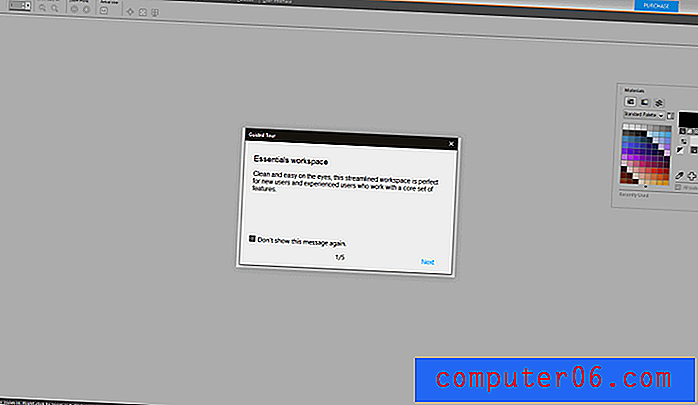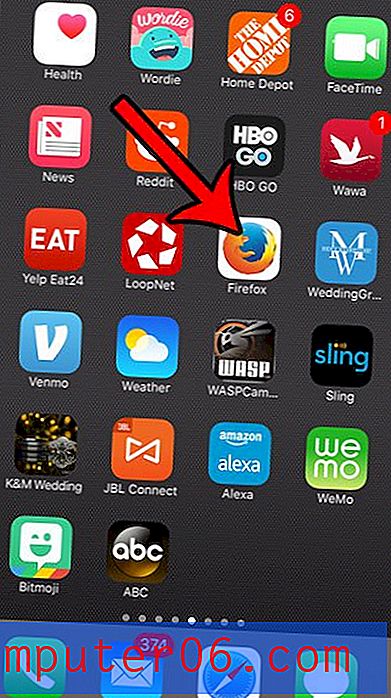Locatieservices uitschakelen op een iPhone 6
Laatst bijgewerkt: 7 februari 2017
U vraagt zich misschien af waar u locatieservices op uw iPhone kunt vinden als u ooit het kleine pijlpictogram bovenaan uw iPhone-scherm hebt gezien en u zich afvraagt waarom het werd weergegeven. Die pijl geeft aan dat een app op uw iPhone momenteel, of onlangs, de functie Locatieservices op uw apparaat gebruikt. Dit kan uw batterij leegmaken, of u geeft er misschien de voorkeur aan dat apps geen toegang hebben tot informatie over uw locatie, dus u bent misschien op zoek naar een manier om dat te voorkomen.
Locatieservices is een brede beschrijving die wordt gebruikt om te beschrijven hoe uw iPhone uw geografische locatie kan gebruiken. Hierdoor kunnen uw apps u informatie bieden die is afgestemd op uw huidige locatie. U kunt bijvoorbeeld 'where is starbucks' in Google typen. Je iPhone kan je locatie gebruiken om vast te stellen dat je waarschijnlijk op zoek bent naar een Starbucks-winkel in de buurt, maar zonder je locatie te kennen, kan het je elke locatie geven, zelfs de locatie voor hun co-hoofdkantoor.
Het menu voor de locatievoorzieningen van je iPhone vind je in het privacymenu en je kunt ervoor kiezen om het volledig uit te schakelen. Onze onderstaande gids laat u zien hoe u dit menu kunt vinden en locatieservices op uw apparaat kunt uitschakelen.
Waar zijn locatieservices op een iPhone 6 - Locatieservices in- of uitschakelen
De stappen in dit artikel zijn geschreven met een iPhone 6 Plus, in iOS 9. Deze zelfde stappen zullen werken voor andere iPhone-modellen die iOS 9 gebruiken, evenals iPhone-modellen die iOS 10 gebruiken.
Houd er rekening mee dat sommige apps veel beter werken wanneer de optie Locatieservices is ingeschakeld op uw iPhone, vooral die apps waarvan de primaire waarde ligt in het vermogen om dingen in de buurt van uw locatie te vinden. Als gevolg hiervan merkt u mogelijk dat het nut van sommige apps drastisch wordt verminderd wanneer u locatieservices uitschakelt.
Stap 1: Tik op het pictogram Instellingen .

Stap 2: Scroll naar beneden en selecteer vervolgens de optie Privacy .
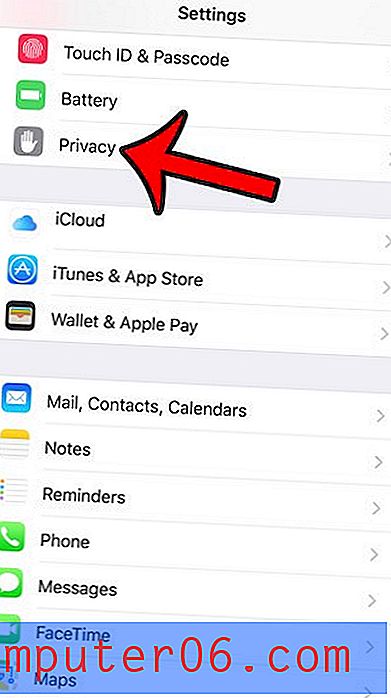
Stap 3: Tik op de knop Locatieservices bovenaan het scherm.
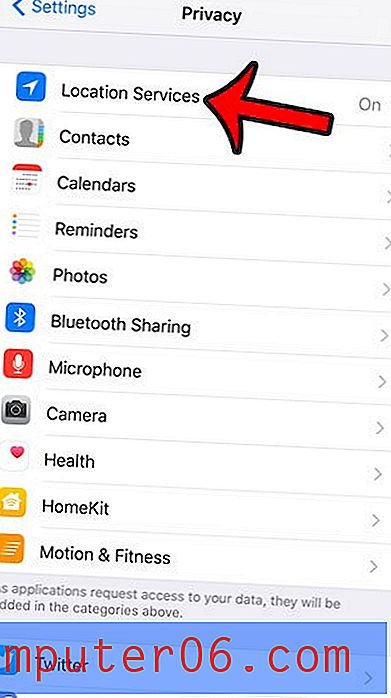
Stap 4: Tik op de knop rechts van Locatieservices .
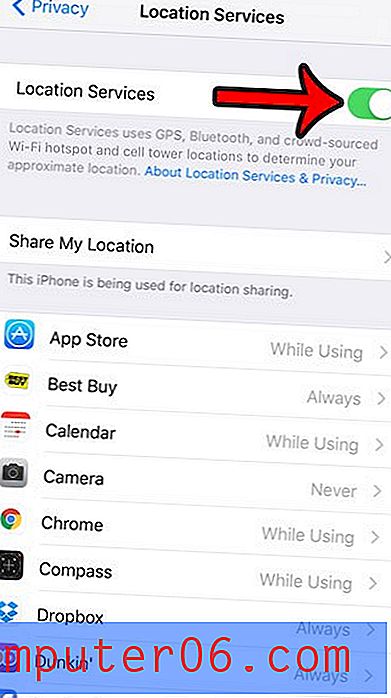
Stap 5: Tik op de rode knop Uitschakelen om locatieservices voor uw apps uit te schakelen. Zoals vermeld in het pop-upvenster in deze stap, kunnen uw persoonlijke instellingen voor locatieservices tijdelijk worden hersteld als u Zoek mijn iPhone gebruikt om uw apparaat te lokaliseren.

Samenvatting - Locatieservices inschakelen op een iPhone 6
Met dezelfde stappen kunt u ook locatieservices op uw iPhone inschakelen als deze momenteel is uitgeschakeld. Deze stappen worden hieronder herhaald zonder afbeeldingen.
- Open de app Instellingen .
- Selecteer de optie Privacy .
- Tik op Locatiediensten .
- Raak de knop rechts van Locatieservices aan om deze weer in te schakelen.
Locatieservices is ingeschakeld voor uw iPhone 6 wanneer er groene schaduwen rond de knop zijn. Houd er rekening mee dat u de instelling voor locatieservices voor individuele apps kunt aanpassen door een app te selecteren in de lijst op dit scherm en vervolgens de instelling in dat menu aan te passen.
Als u niet alle locatieservices-functies op uw iPhone wilt uitschakelen, kunt u ervoor kiezen ze alleen uit te schakelen voor bepaalde apps. Leer hoe u locatieservices voor de Facebook-app uitschakelt als u niet wilt dat Facebook uw locatie bijhoudt.